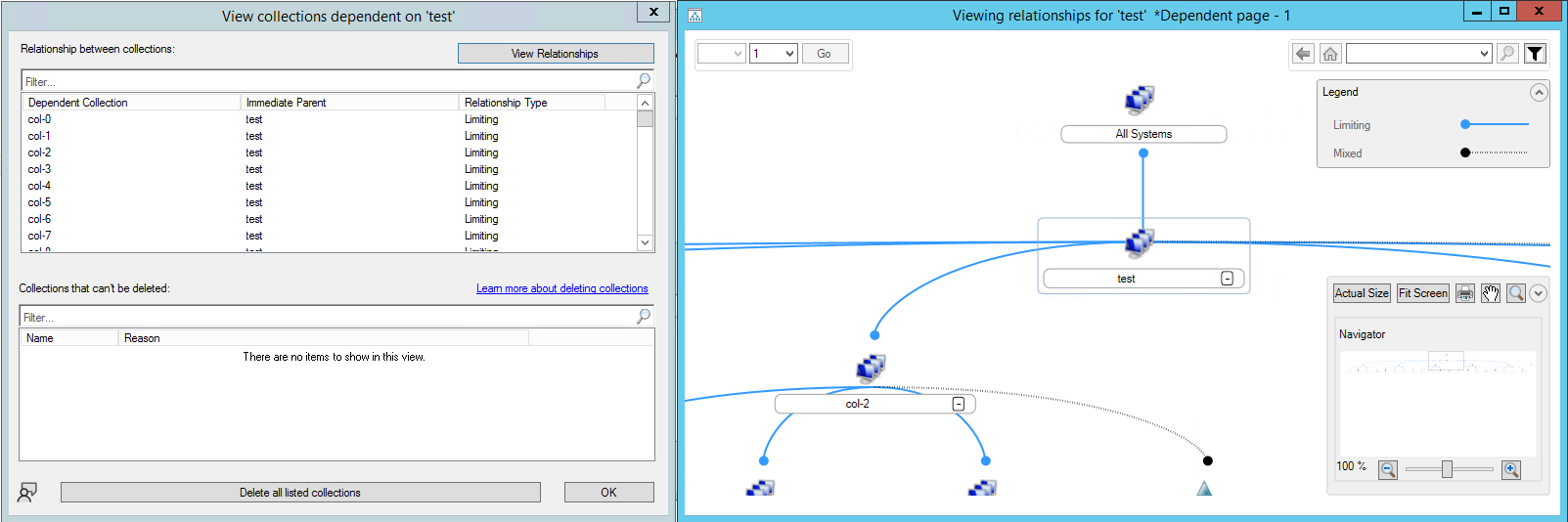Come gestire le raccolte in Configuration Manager
Si applica a: Configuration Manager (Current Branch)
Usare le informazioni di panoramica in questo articolo per eseguire attività di gestione per le raccolte in Configuration Manager.
Per informazioni su come creare raccolte Configuration Manager, vedere Come creare raccolte.
Azioni di raccolta
Nella console di Configuration Manager passare all'area di lavoro Asset e conformità. Selezionare Raccolte dispositivi o Raccolte utenti, selezionare la raccolta da gestire e quindi selezionare un'attività di gestione.
Gestire le raccolte di dispositivi
Mostra membri
Visualizza tutte le risorse che sono membri della raccolta selezionata in un nodo temporaneo nel nodo Dispositivi .
Aggiungere elementi selezionati
Fornisce le opzioni seguenti:
Aggiungi elementi selezionati alla raccolta di dispositivi esistente: apre la finestra Seleziona raccolta . Selezionare la raccolta a cui si desidera aggiungere i membri della raccolta selezionata. La raccolta selezionata è inclusa in questa raccolta usando una regola di appartenenza Include Collections .
Aggiungi elementi selezionati alla nuova raccolta di dispositivi: apre la Creazione guidata raccolta dispositivi in cui è possibile creare una nuova raccolta. La raccolta selezionata è inclusa in questa raccolta usando una regola di appartenenza Include Collections .
Per altre informazioni, vedere Come creare raccolte.
Installare il client
Apre l'Installazione guidata client. Questa procedura guidata usa l'installazione push client per installare un client Configuration Manager in tutti i computer della raccolta selezionata. Per altre informazioni, vedere Installazione push client.
Esegui script
Apre la procedura guidata Esegui script per eseguire uno script di PowerShell in tutti i client della raccolta. Per altre informazioni, vedere Creare ed eseguire script di PowerShell.
Avviare CMPivot
Apre CMPivot per questa raccolta. Usare CMPivot per eseguire query sulle informazioni sul dispositivo ed eseguire azioni in tempo reale. Per altre informazioni, vedere CMPivot per i dati in tempo reale.
Gestire le richieste di affinità
Apre la finestra di dialogo Gestisci richieste affinità dispositivo utente . Approvare o rifiutare le richieste in sospeso per stabilire affinità utente-dispositivo per i dispositivi nella raccolta selezionata. Per altre informazioni, vedere Collegare utenti e dispositivi con affinità utente-dispositivo.
Cancella distribuzioni PXE necessarie
Cancella tutte le distribuzioni di avvio PXE necessarie da tutti i membri della raccolta selezionata. Per altre informazioni, vedere Usare PXE per distribuire Windows in rete.
Aggiornare l'appartenenza
Valuta l'appartenenza per la raccolta selezionata. Per le raccolte con molti membri, il completamento di questo aggiornamento potrebbe richiedere del tempo. Usare l'azione Aggiorna per aggiornare la visualizzazione con i nuovi membri delle raccolte dopo il completamento dell'aggiornamento.
Sincronizzare l'appartenenza
Se questa raccolta è stata configurata per la sincronizzazione cloud, sincronizzare l'appartenenza corrente con un gruppo di Microsoft Entra. Per altre informazioni, vedere Creare raccolte.
Aggiungere risorse
Apre la finestra Aggiungi risorse alla raccolta . Cercare nuove risorse da aggiungere alla raccolta selezionata. L'icona per la raccolta selezionata visualizza un simbolo a clessidra mentre l'aggiornamento è in corso.
Notifica dei client
Per altre informazioni, vedere Notifiche client.
Diagnostica client
Visualizza le opzioni seguenti:
- Abilitare la registrazione dettagliata
- Disabilitare la registrazione dettagliata
- Raccogliere i log client
Per altre informazioni, vedere Diagnostica client.
Endpoint Protection
Per altre informazioni, vedere Notifiche client: Endpoint Protection.
Esporta
Apre l'Esportazione guidata raccolta che consente di esportare questa raccolta in un file MOF (Managed Object Format). È quindi possibile archiviare il file o importarlo in un altro sito Configuration Manager. Quando si esporta una raccolta, le raccolte a cui si fa riferimento non vengono esportate. L'insieme selezionato fa riferimento a una raccolta a cui fa riferimento usando una regola include o escludi .
Copia
Crea una copia della raccolta selezionata. La nuova raccolta usa la raccolta selezionata come raccolta limitante.
Aggiornamento
Aggiornare la visualizzazione.
Elimina
Elimina la raccolta selezionata. È anche possibile eliminare tutte le risorse nella raccolta dal database del sito.
Non è possibile eliminare le raccolte incorporate in Configuration Manager. Per un elenco delle raccolte predefinite, vedere Introduzione alle raccolte.
A partire dalla versione 2203, quando si elimina una raccolta, è possibile esaminare ed eliminare contemporaneamente le raccolte dipendenti. Per altre informazioni, vedere Eliminare i riferimenti alla raccolta.
Simulare la distribuzione
Apre la Procedura guidata Simula distribuzione applicazioni. Questa procedura guidata consente di testare i risultati di una distribuzione dell'applicazione senza installare o disinstallare l'applicazione. Per altre informazioni, vedere Come simulare le distribuzioni di applicazioni.
Distribuire
Visualizza le opzioni seguenti:
Applicazione: apre la Distribuzione guidata software. Selezionare e configurare una distribuzione dell'applicazione nella raccolta selezionata. Per altre informazioni, vedere Come distribuire le applicazioni.
Programma: apre la Distribuzione guidata software. Selezionare e configurare una distribuzione di pacchetti e programmi nella raccolta selezionata. Per altre informazioni, vedere Pacchetti e programmi.
Baseline di configurazione: apre la finestra Distribuisci baseline di configurazione . Configurare la distribuzione di una o più baseline di configurazione nella raccolta selezionata. Per altre informazioni, vedere Come distribuire le baseline di configurazione.
Sequenza di attività: apre la Distribuzione guidata software. Selezionare e configurare una distribuzione della sequenza di attività nella raccolta selezionata. Per altre informazioni, vedere Distribuire una sequenza di attività.
Software Aggiornamenti: apre la Distribuzione guidata Aggiornamenti software. Configurare la distribuzione degli aggiornamenti software alle risorse nella raccolta selezionata. Per altre informazioni, vedere Distribuire gli aggiornamenti software.
Visualizzare le relazioni
Per altre informazioni, vedere Visualizzare le relazioni tra raccolte.
Move
Spostare la raccolta selezionata in un'altra cartella nel nodo Raccolte dispositivi .
Proprietà
Per altre informazioni, vedere Proprietà della raccolta.
Eliminare i riferimenti alla raccolta
In precedenza, quando si eliminava una raccolta con raccolte dipendenti, era prima necessario eliminare le dipendenze. Il processo di ricerca ed eliminazione di tutte queste raccolte potrebbe essere difficile e richiedere molto tempo. A partire dalla versione 2203, quando si elimina una raccolta, è possibile esaminare ed eliminare contemporaneamente le raccolte dipendenti.
Una nuova finestra Dettagli mostra altre informazioni sui tipi di relazione e consente di visualizzare le relazioni di raccolta in un grafico.
Eliminare una raccolta con raccolte dipendenti.
Nella finestra Elimina errore raccolta selezionare Dettagli.
Al termine del caricamento dei tipi di relazione, selezionare Visualizza relazioni per visualizzare il grafico.
Se è possibile eliminare tutte le raccolte dipendenti, selezionare Elimina tutte le raccolte elencate.
Esaminare l'elenco delle raccolte e le distribuzioni software che verranno rimosse anche dal sito. È anche possibile eliminare ogni membro della raccolta dal database.
Esistono diversi motivi per cui il sito non può eliminare una raccolta dipendente:
Assegnato all'utente: per altre informazioni, vedere Modificare l'ambito amministrativo di un utente amministratore.
Usato dal collegamento cloud: per altre informazioni, vedere Abilitare il collegamento cloud per Configuration Manager.
Usare per il caricamento in Microsoft Intune: per altre informazioni, vedere Rendere disponibili raccolte di Configuration Manager per assegnare i criteri di sicurezza degli endpoint.
La finestra dei dettagli elenca le raccolte che non possono essere eliminate per il motivo.
Problema noto durante l'eliminazione dei riferimenti alla raccolta
Si consideri lo scenario in cui si eliminano raccolte con riferimenti e un altro utente amministratore sta creando simultaneamente un riferimento a una raccolta che si sta eliminando. Quando si verifica questo comportamento, la console visualizza un errore e la raccolta non viene eliminata.
Gestire le raccolte di utenti
Le azioni seguenti sono disponibili nelle raccolte di utenti. I comportamenti sono gli stessi delle raccolte di dispositivi, diversi da quelli applicati alle raccolte di utenti e agli utenti all'interno di . Per altre informazioni, vedere l'azione corrispondente in Gestire le raccolte di dispositivi.
- Mostra membri
- Aggiungere elementi selezionati
- Aggiungere elementi selezionati alla raccolta utenti esistente
- Aggiungere elementi selezionati a una nuova raccolta di utenti
- Gestire le richieste di affinità
- Aggiornare l'appartenenza
- Sincronizzare l'appartenenza
- Aggiungere risorse
- Esporta
- Copia
- Aggiornamento
- Elimina
- Simulare la distribuzione
- Distribuire
- Applicazione
- Programma
- Baseline di configurazione
- Visualizza relazioni
- Move
- Proprietà
Proprietà della raccolta
Quando si visualizzano le proprietà per una raccolta, è possibile visualizzare e configurare le opzioni seguenti:
Generale: consente di visualizzare e configurare informazioni generali sulla raccolta selezionata, tra cui il nome della raccolta, la raccolta di limitazione, l'ID raccolta e gli orari dell'ultimo aggiornamento.
Regole di appartenenza: configurare le regole di appartenenza che definiscono l'appartenenza a questa raccolta. Per altre informazioni, vedere Come creare raccolte.
Risparmio energia: configurare i piani di risparmio energia assegnati ai computer nella raccolta selezionata. Per altre informazioni, vedere Introduzione al risparmio energia.
Distribuzioni: visualizza qualsiasi software distribuito ai membri della raccolta selezionata.
Finestre di manutenzione: visualizzare e configurare le finestre di manutenzione applicate ai membri della raccolta selezionata. Per altre informazioni, vedere Come usare le finestre di manutenzione.
Variabili di raccolta: configurare variabili che si applicano a questa raccolta e che possono essere usate dalle sequenze di attività. Per altre informazioni, vedere Come impostare le variabili della sequenza di attività.
Gruppi di punti di distribuzione: associare uno o più gruppi di punti di distribuzione ai membri della raccolta selezionata. Per altre informazioni, vedere Gestire il contenuto e l'infrastruttura del contenuto.
Sincronizzazione cloud: sincronizzare i risultati dell'appartenenza alla raccolta ai gruppi Microsoft Entra. Per altre informazioni, vedere Creare raccolte.
A partire dalla versione 2006, è anche possibile rendere disponibile questa raccolta per assegnare i criteri di sicurezza degli endpoint quando si collega il sito al tenant. Per altre informazioni, vedere Collegamento tenant: Eseguire l'onboarding di client Configuration Manager per Microsoft Defender per endpoint dall'interfaccia di amministrazione.
Sicurezza: visualizza gli utenti amministratori che dispongono delle autorizzazioni per la raccolta selezionata da ruoli e ambiti di sicurezza associati. Per altre informazioni, vedere Nozioni fondamentali sull'amministrazione basata su ruoli.
Avvisi: configurare quando vengono generati avvisi per lo stato client e la protezione degli endpoint. Per altre informazioni, vedere Come configurare lo stato del client e Come monitorare la protezione degli endpoint.
Automatizzare con Windows PowerShell
È possibile usare i cmdlet di PowerShell seguenti per gestire le raccolte:
Cmdlet generici per tutti i tipi di raccolta
Cmdlet di base
Altre azioni
- Copy-CMCollection
- Export-CMCollection
- Get-CMCollectionMember
- Get-CMCollectionSetting
- Import-CMCollection
- Invoke-CMCollectionUpdate
Ottenere le regole di appartenenza
- Get-CMCollectionDirectMembershipRule
- Get-CMCollectionExcludeMembershipRule
- Get-CMCollectionIncludeMembershipRule
- Get-CMCollectionQueryMembershipRule
Rimuovere le regole di appartenenza
- Remove-CMCollectionDirectMembershipRule
- Remove-CMCollectionExcludeMembershipRule
- Remove-CMCollectionIncludeMembershipRule
- Remove-CMCollectionQueryMembershipRule
Cmdlet specifici della raccolta di dispositivi
Azioni di base per le raccolte di dispositivi
Variabili di raccolta dei dispositivi
- Get-CMDeviceCollectionVariable
- New-CMDeviceCollectionVariable
- Remove-CMDeviceCollectionVariable
- Set-CMDeviceCollectionVariable
Aggiungere regole di appartenenza alla raccolta di dispositivi
- Add-CMDeviceCollectionDirectMembershipRule
- Add-CMDeviceCollectionExcludeMembershipRule
- Add-CMDeviceCollectionIncludeMembershipRule
- Add-CMDeviceCollectionQueryMembershipRule
Ottenere le regole di appartenenza alla raccolta di dispositivi
- Get-CMDeviceCollectionDirectMembershipRule
- Get-CMDeviceCollectionExcludeMembershipRule
- Get-CMDeviceCollectionIncludeMembershipRule
- Get-CMDeviceCollectionQueryMembershipRule
Rimuovere le regole di appartenenza alla raccolta di dispositivi
- Remove-CMDeviceCollectionDirectMembershipRule
- Remove-CMDeviceCollectionExcludeMembershipRule
- Remove-CMDeviceCollectionIncludeMembershipRule
- Remove-CMDeviceCollectionQueryMembershipRule
Cmdlet specifici della raccolta utente
Aggiungere regole di appartenenza alla raccolta utenti
- Add-CMUserCollectionDirectMembershipRule
- Add-CMUserCollectionExcludeMembershipRule
- Add-CMUserCollectionIncludeMembershipRule
- Add-CMUserCollectionQueryMembershipRule
Ottenere le regole di appartenenza alla raccolta utenti
- Get-CMUserCollectionDirectMembershipRule
- Get-CMUserCollectionExcludeMembershipRule
- Get-CMUserCollectionIncludeMembershipRule
- Get-CMUserCollectionQueryMembershipRule
Rimuovere le regole di appartenenza alla raccolta utenti
- Remove-CMUserCollectionDirectMembershipRule
- Remove-CMUserCollectionExcludeMembershipRule
- Remove-CMUserCollectionIncludeMembershipRule
- Remove-CMUserCollectionQueryMembershipRule
Passaggi successivi
Commenti e suggerimenti
Presto disponibile: Nel corso del 2024 verranno gradualmente disattivati i problemi di GitHub come meccanismo di feedback per il contenuto e ciò verrà sostituito con un nuovo sistema di feedback. Per altre informazioni, vedere https://aka.ms/ContentUserFeedback.
Invia e visualizza il feedback per